Daptar eusi
Dina tulisan ieu, kuring bakal nunjukkeun anjeun kumaha mupus tabel pangsi dina Excel . Tabel pangsi penting pisan nalika urang hoyong nganalisis atanapi nyiksikan data pikeun meunangkeun wawasan. Karyawan anu nganalisis data rutin, teu bisa mikir hiji poé tanpa tabel pangsi. Ieu bagian husus tina Excel . Tabél pangsi nyaéta hiji-hijina cara anu paling hadé pikeun nganalisis data.
Unduh Buku Latihan Praktek
Anjeun tiasa ngaunduh buku latihan ti dieu.
Ngahapus Pangsi Table.xlsm
3 Métode Gampang Mupus Pivot Table dina Excel
Aya 3 métode nu bisa ngahapus tabel pivot dina Excel. Urang tiasa sadayana tabel pangsi atanapi urang tiasa nyimpen data tapi ngahapus tabél. Kusabab kami nganggo tabel pangsi pikeun nganalisis set data, saatos analisa urang réngsé, urang ogé kedah ngahapus sadaya tabel pangsi. Janten masing-masing metode ieu nyugemakeun kriteria urang. Sadaya metodeu ieu di handap kalayan léngkah anu leres. Pikeun sakabéh démo, urang bakal ngagunakeun set data di handap ieu.
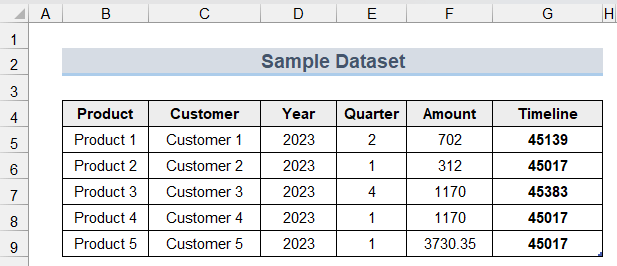
Tina data, urang meunang tabel pangsi di handap ieu.
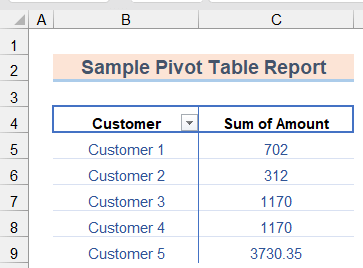
1. Hapus Pivot Table sareng Table Data
Urang tiasa ngahapus sadayana tabel pivot sareng data sakaligus. Jang ngalampahkeun kitu, urang bakal nuturkeun léngkah-léngkah ieu.
Léngkah-léngkah:
- Anu mimitina, urang bakal milih tabél lengkep. Dina kasus urang, rentang sél ti B4 nepi ka E9 .
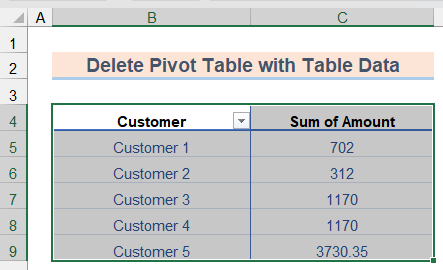
- Terus urang pencét Pupus dinakibor pikeun mupus sakabéh tabel pangsi.
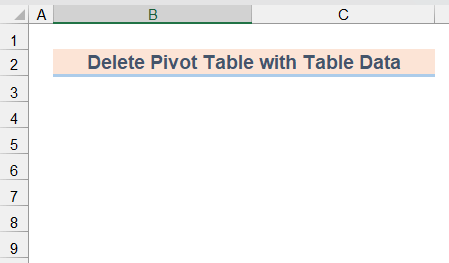
- Atawa urang bisa muka tab Analisis PivotTable dina Pita tur pilih Entire Pivot Table dina bagian Select . Teras urang bakal mencet Hapus dina kibor pikeun mupus sakabeh tabel kalawan data.
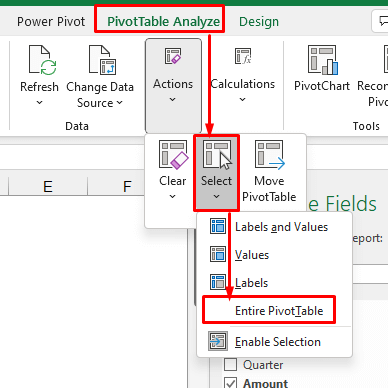
2. Hapus Pivot Table tanpa Data Table
Aya dua léngkah utama dina prosés ieu. Anu kahiji nyaéta nyimpen data di tempat anu sanés sapertos sél atanapi lambar sanés. Anu kadua nyaéta ngaleupaskeun tabel pangsi sorangan. Aya sababaraha léngkah dina dua léngkah ieu. Urang bakal nunjukkeun léngkah-léngkah kalayan visualisasi prosés di handap ieu.
Léngkah-léngkah:
- Kahiji, urang bakal asup ka PivotTable Analyze tab (éta ngan sadia sawaktos Anjeun tos milih sél tina laporan tabel pangsi) teras klik dina Pilih menu tur pilih Sakabeh Pivot_Table pilihan.
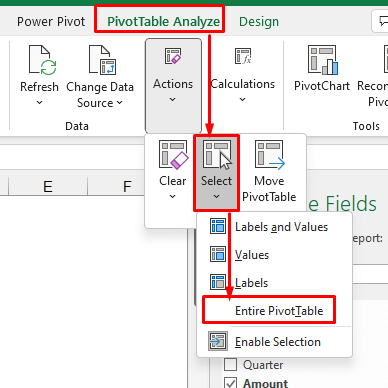
- Kadua, pencét Ctrl+C pikeun nyalin sakabéh data tabel pangsi. Pilih sél dina lembar kerja nu sarua atawa lembar kerja nu mana waé nu rék nyimpen data ieu.
- Katilu, pencét Ctrl+V pikeun nempelkeun data.
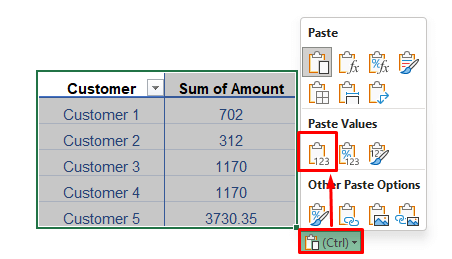
- Sanggeus éta, klik dina Ctrl Anjeun bakal manggihan sababaraha pilihan. Pilih pilihan Nilai (v) tina bagian Tempelkeun Nilai .
- Ahirna, urang nampi data mentah tabel pangsi di handap ieu. Ayeuna urang bakal ngahapus pangsitabél.
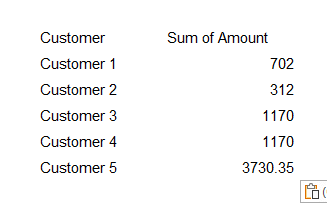
- Pikeun ngalakukeunana, urang bakal milih sakabéh tabel.
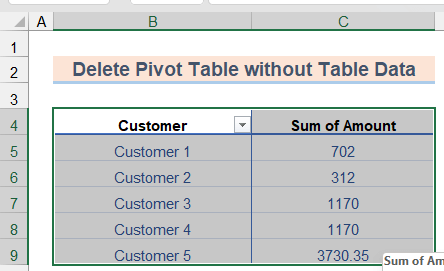
- Ku kituna, pencét Hapus dina kibor pikeun mupus tabel pangsi.
Urang bakal nempo sakabéh tabel pangsi geus dihapus tina lembar kerja. Di dieu urang mupus sakabéh tabel pangsi tanpa kaleungitan data.
3. Nerapkeun Kodeu VBA pikeun Mupus Sadaya Tabél Pangsi
Nalika urang kudu ngahapus kabéh tabel pangsi dina buku kerja sakaligus, urang bakal nuturkeun padika ieu.
Lengkah-lengkah:
- Kahiji, urang bakal mencet Alt+F11 . Jandéla ngaranna Microsoft Visual Basic for Application bakal nembongan.
- Kadua, dina jandela, klik Selapkeun terus pilih Modul .
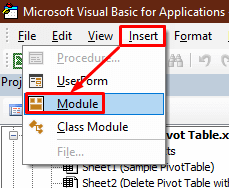
- Katilu, dina rohangan tulisan, salin jeung témpél kodeu ieu.
6334
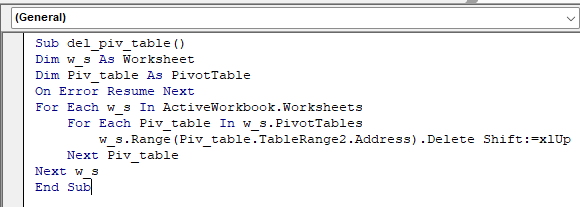
- Salajengna, jalankeun kodeu nganggo Run Button dina bar pilihan. Urang bakal ningali sakabéh tabel pangsi dina sakabéh workbook geus dihapus.
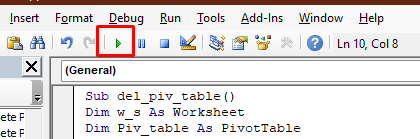
Kumaha Mindahkeun Pivot Table dina Excel
Lamun urang hayang Pindahkeun tabel pangsi, urang bakal nuturkeun léngkah-léngkah ieu:
- Ti mimiti, urang bakal milih tabel pangsi teras angkat ka tab PivotTable Analyze dina Pita .
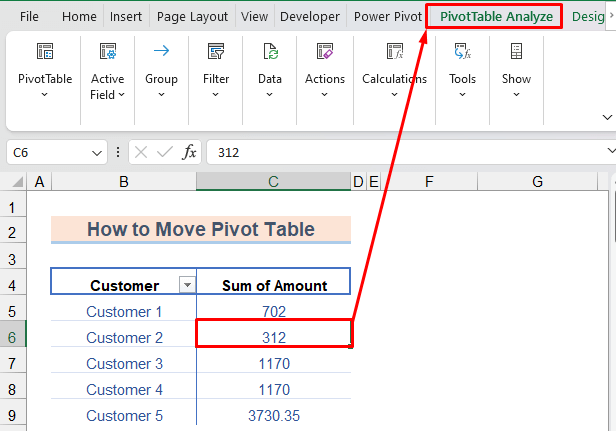
- Terus pilih Move PivotTable dina Actions Kotak dialog leutik bakal muncul naroskeun dimana pikeun mindahkeun méja. Di dieu urang bakal milih Lembar kerja nu geus aya pikeun teteptabél dina lembar kerja anu sarua.
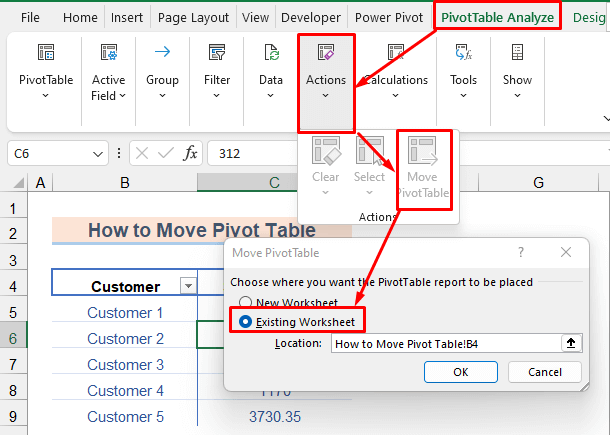
- Ahirna, urang bakal milih sél dimana urang rék mindahkeun méja. Dina hal urang milih F4 . Mencét OK bakal langsung mindahkeun méja ka tujuan nu dipikahoyong.
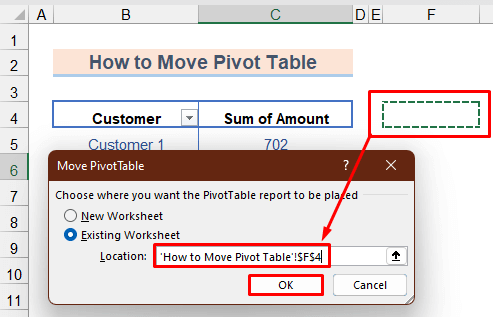
- Ahirna, urang bakal mindahkeun tabel pangsi ka nu dipikahoyong F4 sél kawas gambar di handap ieu.
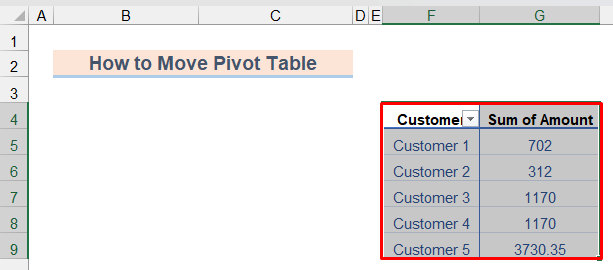
Kumaha Mupus Widang Pivot Table dina Excel
Pikeun mupus a médan tabel pangsi, urang bakal nuturkeun léngkah-léngkah ieu:
- Mimitina, urang bakal milih tabel pangsi teras lebet kana tab PivotTable Analyze dina Pita .
- Kadua, ngaklik Daptar Widang dina Témbongkeun panel samping bakal muncul.
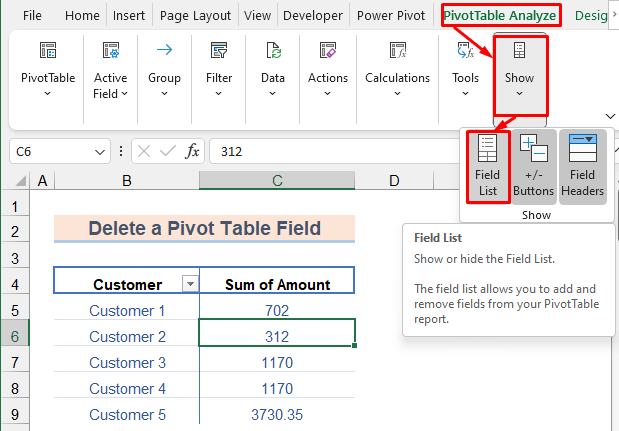
- Katilu, dina panel samping, urang bakal ngahapus centang dina widang anu teu diperyogikeun. Widang bakal dipupus tina méja urang. Dina kasus urang, urang hoyong ngahapus Jumlah Jumlah widang.
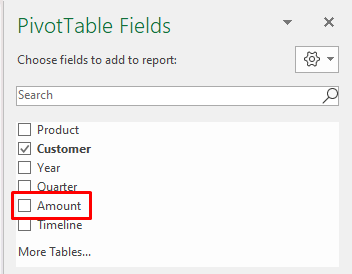
- Ahirna, tabel pangsi bakal boga widang. dihapus kawas gambar di handap ieu.
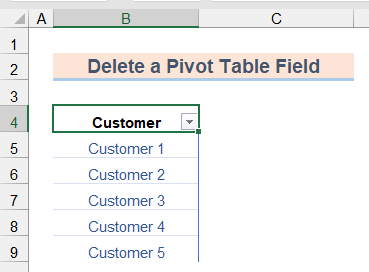
Hal-hal nu kudu Inget
- Metoda VBA bakal ngahapus permanén sadaya tabel pangsi dina workbook, sarta aranjeunna irrecoverable. Janten, langkung sae ngadamel cadangan sateuacana.
- Demo ieu dilakukeun dina Excel 365 . Jadi, panganteur bisa rupa-rupa pikeun vérsi anu béda.

